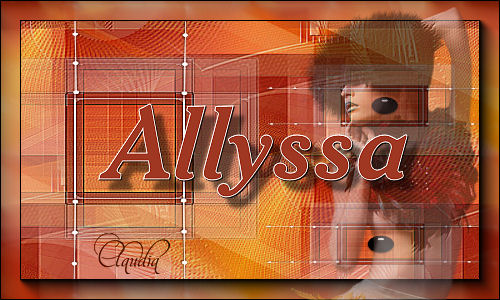 |
Deze tutorial is auteursrechtelijk beschermd door Maxou, alle rechten voorbehouden.
Elke verspreiding, zonder voorafgaande schriftelijke toestemming is geheel verboden.
Elke gelijkenis met een andere tutorial is puur toeval.
Deze les is geschreven in PSP X3 op 05-06-2013.
Ik heb de persoonlijke toestemming van Maxou om haar lessen te vertalen uit het Frans.
Wil je deze vertaling linken, dan moet je Maxou daarvoor persoonlijk toestemming om vragen!!!
Ik ben alleen maar de vertaler, de auteursrechten liggen volledig bij Maxou.
Merci beaucoup Maxou, que je pouvez traduire vos leçons
en Néerlandais
Claudia.
Wat hebben we nodig voor deze les :
-
De materialen uit het rar-bestand.
-
PSP X1, maar de les kan ook in een eerdere versie gemaakt worden.
Ik heb de les in PSP 13 gemaakt.
De gebruikte filters in deze les :
- Toadies - What Are You? : Hier en Hier.
- Eigen filter - Emboss_3 : Hier.
- VM Natural - Weave Distortion : Hier.
- AP [Lines] - Lines - SilverLining : Hier.
- AP [Utility] - Utility - Reflections : Hier.
- L en K landksiteofwonders - L & K's Raisa : Hier.
- Simple - Quick Tile : Hier. En de bonus van dit filter : Hier.
- MuRa's Meister - Perspective Tiling : Hier.
- Eye Candy 5 : Impact - Glass : Hier.
De materialen voor deze les kan je downloaden door op onderstaande button te klikken :
Klik op de onderstaande banner van Maxou om naar de originele les te gaan :
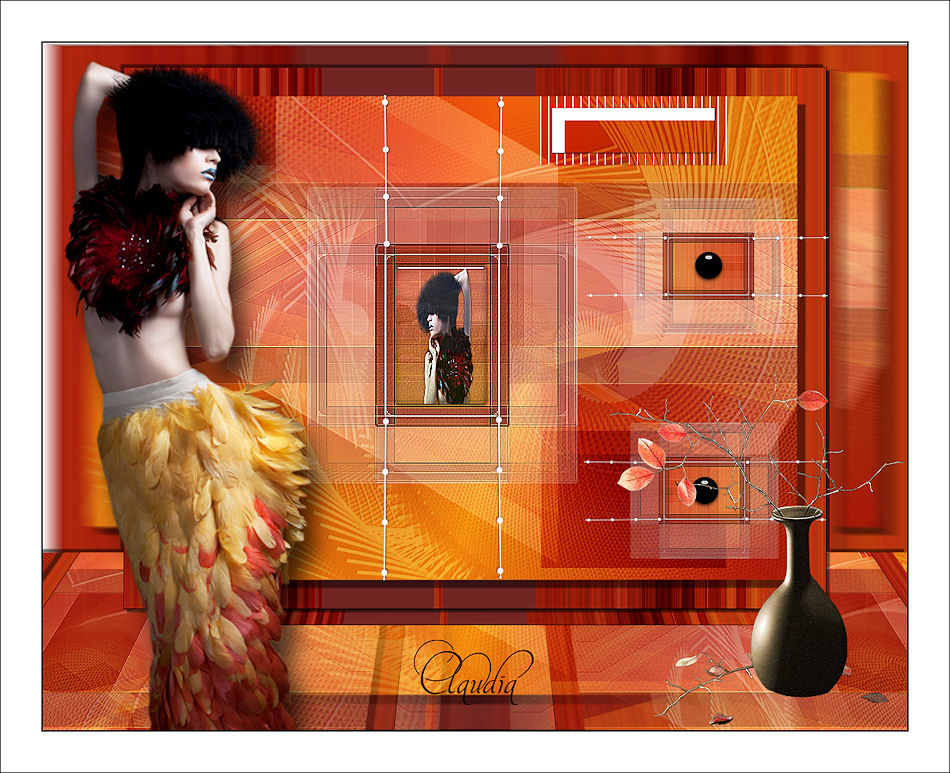 |
Dit zijn de kleuren die in de les worden gebruikt :
#F1BF3F  #712624
#712624  #000000
#000000  #FFFFFF
#FFFFFF 
Zet je Voorgrondkleur op : #F1BF3F.
en je Achtergrondkleur op : #712624.
Maak een Voorgrondkleur Verloop met deze instellingen :
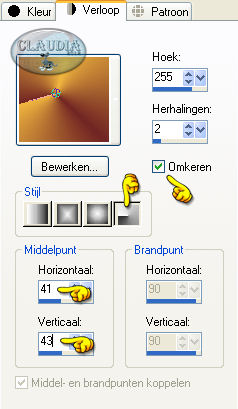 |

OPGELET !!! Naargelang de gebruikte kleuren, kunnen de Mengmodus en de Laagdekking verschillen. |

1. Open een Nieuwe afbeelding van 800 x 600 px, transparant.
Vul deze afbeelding met het Verloop.

2. Lagen - Dupliceren.
Afbeelding - Spiegelen.
Afbeelding - Omdraaien.
Lagen - Eigenschappen en zet de Mengmodus van deze laag op : Hard licht.
Lagen - Samenvoegen - Omlaag samenvoegen.

3. Activeer je Selectiegereedschap - Aangepaste selectie :
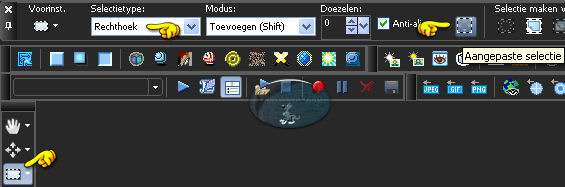 |
En neem deze instellingen :
 |
Selecties - Laag maken van selectie.
Selecties - Niets selecteren.

4. Effecten - Insteekfilters - Toadies - What Are You? :
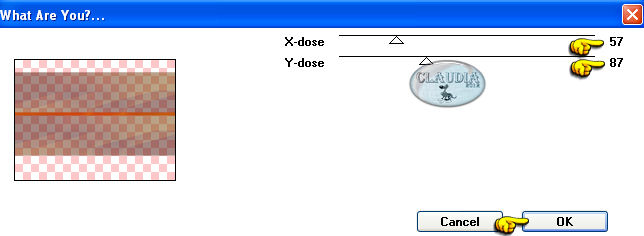 |
Lagen - Eigenschappen en zet de Mengmodus van deze laag op : Bleken.
Effecten - Eigen filter - Emboss_3 :
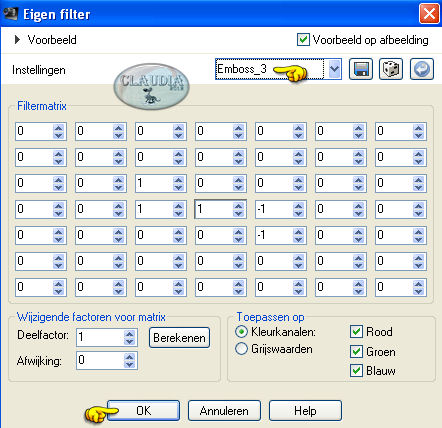 |

5. Afbeelding - Vrij roteren :
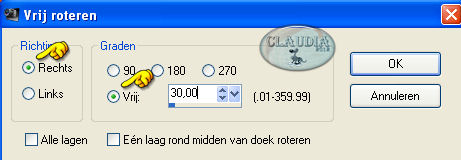 |

6. Effecten - Insteekfilters - VM Natural - Weave Distortion :
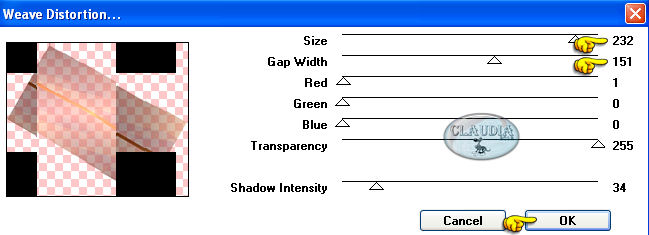 |

7. Lagen - Dupliceren.
Afbeelding - Formaat wijzigen met : 80%, formaat van alle lagen wijzigen NIET aangevinkt.
Lagen - Eigenschappen en zet de Mengmodus van deze laag op : Zacht licht
(of neem een andere instellingen naargelang de door jouw gekozen kleuren).

8. Activeer de onderste laag in je Lagenpallet (= Raster 1).
Activeer opnieuw het Selectiegereedschap - Aangepaste selectie :
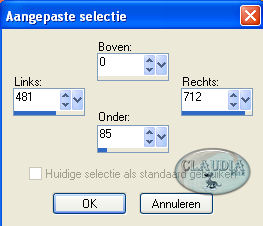 |
Selecties - Laag maken van selectie.

9. Effecten - Insteekfilters - AP [Lines] - Lines - SilverLining :
![Instellingen filter AP [Lines] - Lines - SilverLining](../../images/Vertaalde_Lessen/Maxou/Allyssa/Plaatje13.jpg) |

10. Selecties - Wijzigen - Inkrimpen :
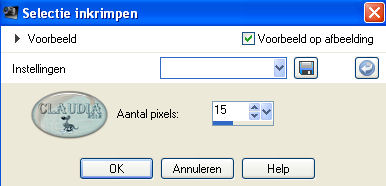 |
Druk nu 1 x op de DELETE toets op je toetsenbord.

11. Effecten - 3D Effecten - Gestanst :
 |
Effecten - 3D Effecten - Slagschaduw :
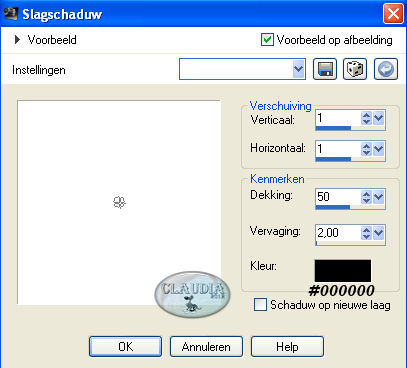 |
Selecties - Niets selecteren.

12. Lagen - Dupliceren.
Afbeelding - Spiegelen.
Afbeelding - Omdraaien.

13. Afbeelding - Vrij roteren :
 |

14. Effecten - Afbeeldingseffecten - Verschuiving :
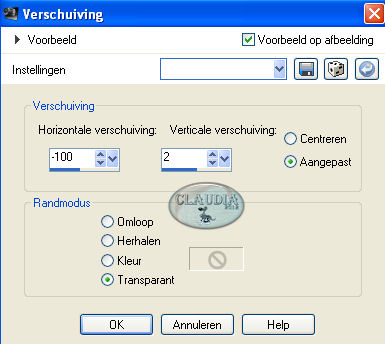 |
Dit hebben we tot nu toe gemaakt :
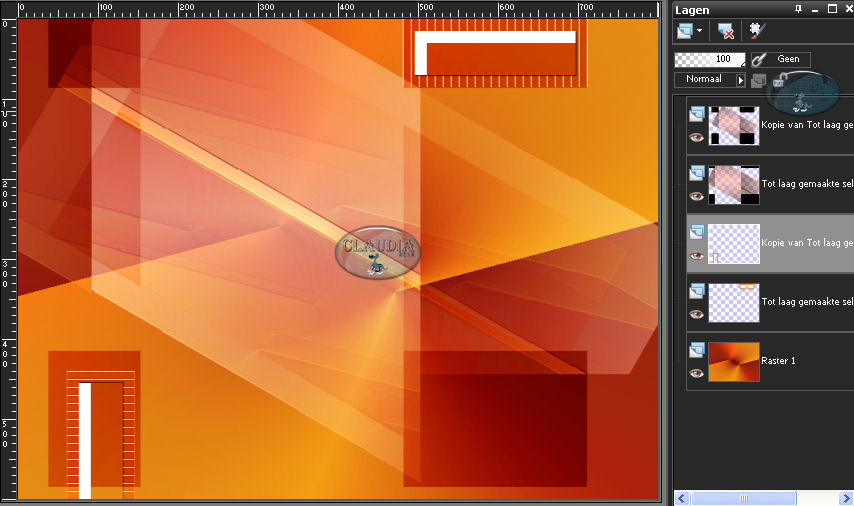 |
Lagen - Samenvoegen - Zichtbare lagen samenvoegen.

15. Activeer je Selectiegereedschap - Aangepaste selectie :
 |
Selecties - Laag maken van selectie.

16. Effecten - Insteekfilters - AP [Utility] - Utility - Reflections :
![Instellingen filter AP [Utility] - Utility - Reflections](../../images/Vertaalde_Lessen/Maxou/Allyssa/Plaatje21.jpg) |
Selecties - Niets selecteren.

17. Effecten - Insteekfilters - Toadies - What Are You? :
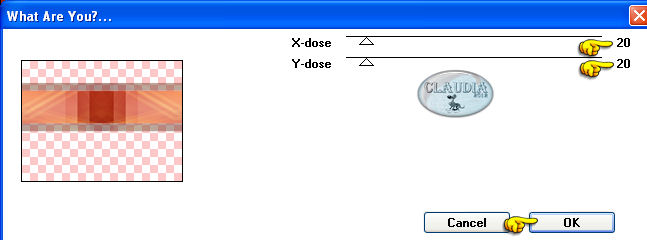 |
Effecten - Randeffecten - Accentueren.

18. Open uit de materialen het element : element_maxou.
Bewerken - Kopiëren.
Bewerken - Plakken als nieuwe laag.
Het element staat gelijk goed.
Lagen - Eigenschappen en zet de Mengmodus van deze laag op : Zacht licht
(of gebruik een andere instelling) en zet de Laagdekking op : 50%.

19. Afbeelding - Randen toevoegen :
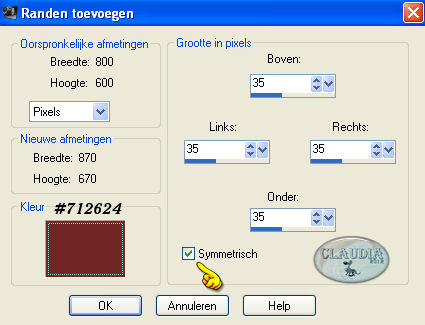 |

20. Activeer je Toverstaf met deze instellingen :
 |
Selecteer de donkere rand van 35 px.

21. Effecten - Insteekfilters - L en K landksiteofwonders - L & K's Raisa :
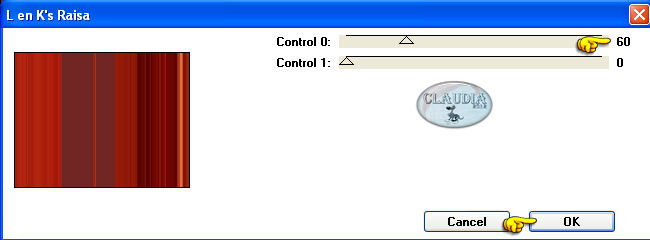 |

22. Selecties - Omkeren.
Effecten - 3D Effecten - Slagschaduw :
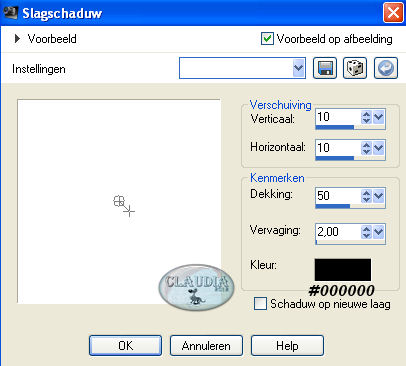 |
Selecties - Niets selecteren.

23. Afbeelding - Randen toevoegen : 1 px met de zwarte kleur : #000000.

24. Bewerken - Kopiëren.

25. Afbeelding - Randen toevoegen :
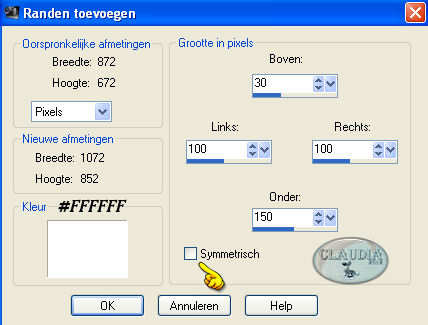 |

26. Activeer je Toverstaf met dezelfde instellingen en selecteer de witte rand.
Bewerken - Plakken in selectie.

27. Effecten - Insteekfilters - Simple - Quick Tile :
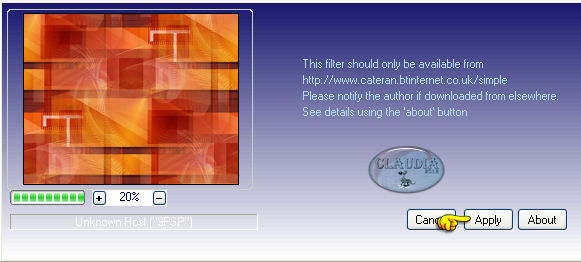 |

28. Effecten - Insteekfilters - MuRa's Meister - Perspective Tiling :
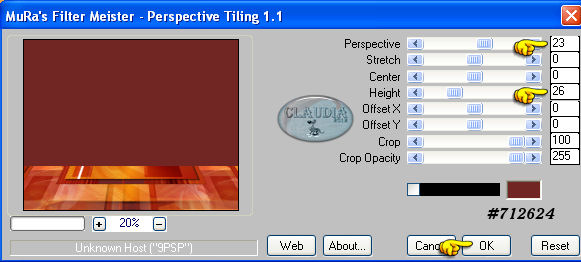 |

29. Selecties - Omkeren.
Effecten - 3D Effecten - Slagschaduw :
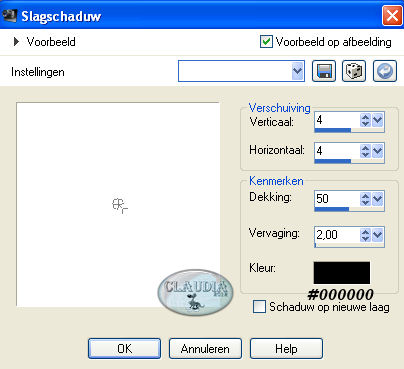 |
Selecties - Niets selecteren.

30. Activeer terug je Toverstaf en selecteer nu dit gedeelte :
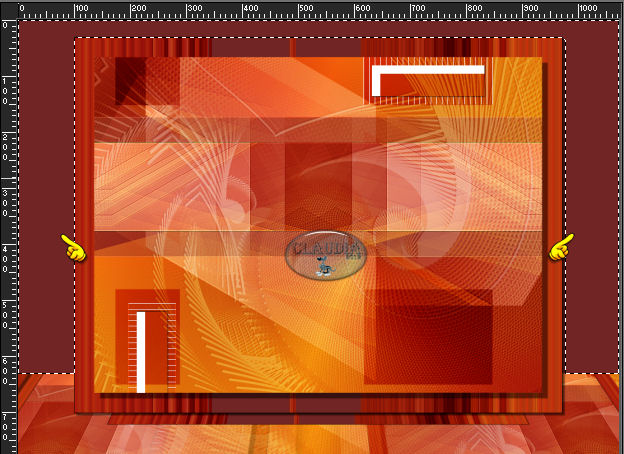 |

31. Bewerken - Plakken in selectie.
(je werkje zit nog in het geheugen van je PSP).

32. Aanpassen - Vervagen - Bewegingsvervaging :
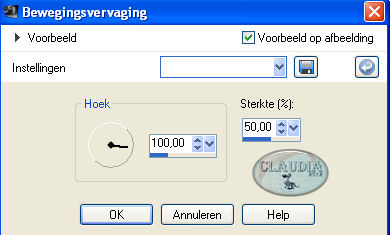 |
Aanpassen - Scherpte - Verscherpen.

33. Selecties - Omkeren.
Effecten - 3D Effecten - Slagschaduw :
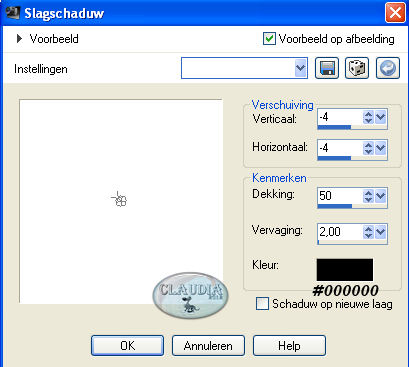 |
Selecties - Niets selecteren.

34. Open uit de materialen het element : deco cadre_maxou.
(kleur het element in of zet de Mengmodus op Luminantie (oud))
Plaats het element zoals op het voorbeeld :
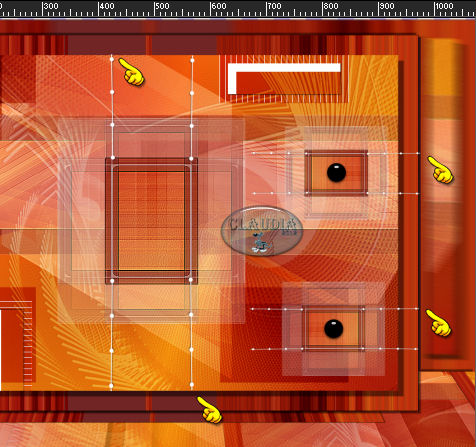 |
Lagen - Samenvoegen - ALLE lagen samenvoegen.

35. Activeer je Selectiegereedschap - Rechthoek :
 |
Selecteer het binnenste van de kader :
 |
Lagen - Nieuwe rasterlaag.
Minimaliseer je werkje voor nu, we gaan hier straks weer mee verder.

36. Open uit de materialen de tube : AnaRidzi1307.
Activeer terug het Selectiegereedschap - Rechthoek en maak nu de volgende selectie :
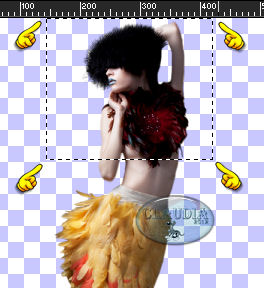 |

37. Bewerken - Kopiëren.
Maximaliseer nu je werkje dat je opzij gezet had.
Bewerken - Plakken in selectie.
Minimaliseer de tube, die hebben we straks weer nodig.

38. Effecten - Insteekfilters - Alien Skin Eye Candy 5 : Impact - Glass :
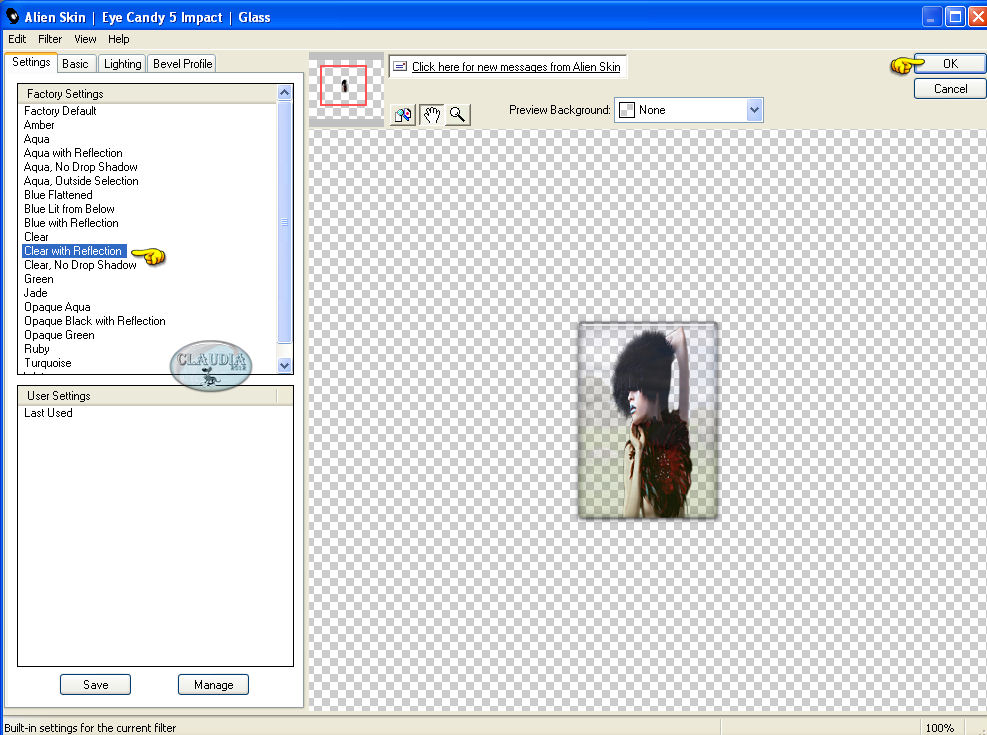 |
(De reflectie kan bij iedereen verschillen, de verschillende reflecties zitten onder
het tabblad Lighting en daar kan je kiezen welke je wilt gebruiken)
Aanpassen - Scherpte - Nog scherper.
Selecties - Niets selecteren.

39. Maximaliseeropnieuw de tube : AnaRidzi1307.
Selecties - Niets selecteren.
Bewerken - Kopiëren.
Bewerken - Plakken als nieuwe laag.
Afbeelding - Formaat wijzigen met : 140%, formaat van alle lagen wijzigen NIET aangevinkt.
Effecten - 3D Effecten - Slagschaduw :
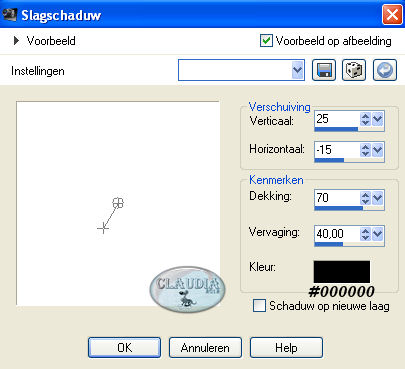 |
Afbeelding - Spiegelen.
Plaats de tube links op je werkje :
 |

40. Open uit de materialen de tube : fleurs1944betty.
Bewerken - Kopiëren.
Bewerken - Plakken als nieuwe laag.
Plaats de tube aan de rechterkant op je werkje :
 |

41. Afbeelding - Randen toevoegen : 2 px met de zwarte kleur : #000000,
symmetrisch terug aangevinkt.

42. Afbeelding - Randen toevoegen : 50 px met de witte kleur : #FFFFFF

43. Afbeelding - Randen toevoegen : 1 px met de zwarte kleur : #000000.
*****
Lagen - Nieuwe rasterlaag en plaats hierop je watermerkje.
Lagen - Samenvoegen - ALLE lagen samenvoegen.
Afbeelding - Formaat wijzigen naar 950 px breedte.
Aanpassen - Scherpte - Vercherpen.
Sla je werkje op als JPG bestand en dan is deze mooie les van Maxou klaar ☺



